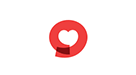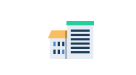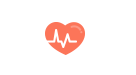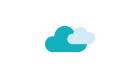심사청구 신청 도움말
※ 심사청구 파일첨부, 심사청구 삭제, 심사청구 취하는 필요시 진행과정입니다.
심사청구 진행시 파일첨부가 필요하지 않은 경우.
01(심사청구 목록화면) 청구서 작성 버튼 : 심사청구 상세내역 입력 화면으로 이동합니다.
02(심사청구 상세내역 화면) 저장 버튼 : 청구하기전, 입력하신 내용을 보관하실때 사용합니다. 심사청구 목록화면으로 이동합니다.
03(심사청구 상세내역화면) 청구서 전송 버튼 : 심사청구 제출을 하고, 심사청구 목록화면으로 이동합니다.
심사청구 진행시 파일첨부가 필요한 경우.
01(심사청구 목록화면) 청구서 작성 버튼 : 심사청구 상세내역 입력 화면으로 이동합니다.
02(심사청구 상세내역 화면) 저장 버튼 : 청구하기전, 입력하신 내용을 임시저장하고 나중에 파일첨부를 하실려면 클릭합니다.
03(심사청구 상세내역 화면) 파일 첨부 버튼 : 입력하신 내용이 저장되고, 파일첨부 화면으로 이동합니다..
04(심사청구 파일첨부 화면) 저장 버튼 : 선택하신 파일들을 임시 저장하고, 심사청구 목록화면으로 이동합니다.
05(심사청구 목록화면) 청구일자 항목 : 저장하신 심사청구의 청구일자를 클릭하면, 심사청구 상세내역 화면으로 이동합니다.
06(심사청구 상세내역화면) 청구서 전송 버튼 : 심사청구 제출을 하고, 심사청구 목록화면으로 이동합니다.
심사청구 진행시 청구전 삭제할 경우.(청구하시기 전에만 가능합니다.)
01(심사청구 목록화면) 청구일자 항목 : 삭제하실 심사청구의 청구일자를 클릭하면, 심사청구 상세내역 화면으로 이동합니다.
02(심사청구 상세내역 화면) 삭제 버튼 : 저장하신 모든 내용이 삭제되고, 심사청구 목록화면으로 이동합니다.
심사청구 진행시 청구후 취하할 경우.(청구하신 이후에만 가능합니다.)
01(심사청구 목록화면) 청구일자 항목 : 취하하실 심사청구의 청구일자를 클릭하면, 심사청구 상세내역 화면으로 이동합니다.
02(심사청구 상세내역 화면) 취하 버튼 : 청구하신 내용에 대해 취하 요청을 하고, 심사청구 목록화면으로 이동합니다.
1.1 심사청구 목록화면
왼쪽메뉴의 심사청구 접수와 화면 중앙의 청구서 작성 버튼을 클릭하시면 작성화면으로 이동합니다.
2.1. 심사청구 상세내역 화면
심사청구 접수화면에서 * 으로 표시된 필수 입력사항을 모두 입력합니다.
2.1.1.심사청구 상세내역 화면 : 임시저장하실 경우,
화면의 내용을 기재하시고, 심사청구 접수화면 하단의 저장 버튼을 클릭하시면, 화면에 입력하신 내용이 모두 저장되고, 심사청구 목록화면으로 이동합니다.
2.1.2. 심사청구 상세내역 화면 : 심사청구를 즉시 하실 경우,
화면의 내용을 기재하시고, 심사청구 접수화면 하단의 청구서 전송 버튼을 클릭하시면, 화면에 입력하신 내용이 모두 저장되고, 심사청구 내용이 제출되어집니다.
2.1.3. 심사청구 상세내역 화면 : 파일첨부가 필요한 경우,
화면의 내용을 기재하시고, 심사청구 접수화면 하단의 파일첨부 버튼을 클릭하시면, 화면에 입력하신 내용이 모두 저장되고, 파일첨부 화면으로 이동합니다.
3.1. 심사청구 파일첨부 화면 :
파일첨부 화면에서 작업을 완료하시고, 저장버튼을 클릭하시면 심사청구 목록화면으로 이동합니다.
4.1. 심사청구 목록 화면 :
심사청구 목록화면의 리스트중 입력하셨던 항목의 청구일자를 선택하시면 상세화면으로 이동합니다. 해당 내용의 변경이 필요하시면 수정하시고, 변경이 필요없으시면 청구서 전송 버튼을 클릭하여 제출합니다.
5.1. 심사청구 상세내역 화면 :
해당 내용의 변경이 필요하시면 수정하시고, 변경이 필요없으시면 청구서 전송 버튼을 클릭하여 제출합니다.
 창닫기
창닫기